Mise à jour du package GRUB
La toute première chose à faire est de s'assurer que GRUB est à jour. Lorsque vous mettez à jour le système, pacman se charge de mettre à jour GRUB vers la dernière version.
sudo pacman -Syu
Si vous souhaitez vous assurer manuellement que le système dispose de la dernière version de GRUB, utilisez la commande suivante.
sudo pacman -S grub
Cette commande réinstallera GRUB, bien sûr. Cependant, pacman vérifiera la dernière version du serveur et s'il y a une mise à jour disponible, la récupérera et l'installera.
Modification de la configuration GRUB
GRUB permet une configuration personnalisée. Vous pouvez effectuer un certain nombre d'actions en utilisant cette opportunité, par exemple, définir le système d'exploitation par défaut (si plusieurs systèmes d'exploitation sont installés), le délai d'expiration du menu GRUB, l'image d'arrière-plan personnalisée et bien plus encore. Il est également possible de définir des scripts personnalisés pour GRUB.
GRUB utilise son propre fichier de configuration pour effectuer toutes les actions. Le fichier se trouve dans "/etc/default/grub". Pour les scripts GRUB, "/etc/grub.le répertoire d” est utilisé.
Modifier le fichier de configuration GRUB.
sudo
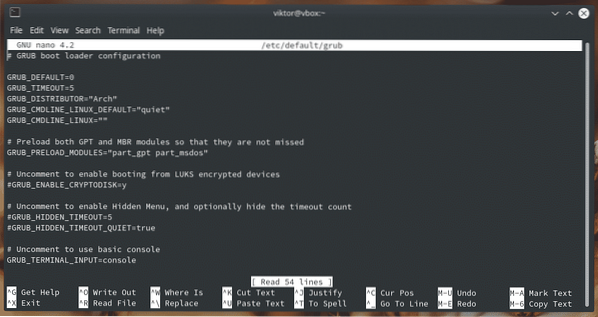
Par exemple, pour changer le fond d'écran de GRUB, changez la valeur de la variable "GRUB_BACKGROUND".

GRUB permet également de colorier les textes pour une lecture plus facile.

Au début du fichier, vous remarquerez la variable "GRUB_DEFAUTL". Il est utilisé pour définir quel système d'exploitation est celui par défaut dans le chargeur de démarrage.

L'entrée suivante "GRUB_TIMEOUT" décidera combien de temps le menu GRUB doit rester ouvert. Par défaut, la valeur est 5 (secondes). Si vous souhaitez afficher un menu GRUB illimité, définissez la valeur sur n'importe quel entier négatif.

Une fois la modification terminée, enregistrez le fichier.
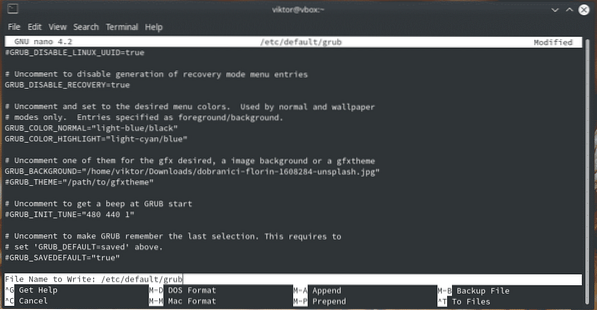
Regardons le répertoire de scripts GRUB.
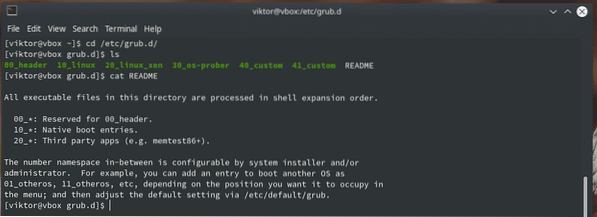
Personnalisateur GRUB
Il s'agit d'un outil très utile qui permet une personnalisation plus facile de divers paramètres GRUB. C'est un outil graphique et disponible directement depuis le dépôt Arch Linux.
sudo pacman -S grub-customizer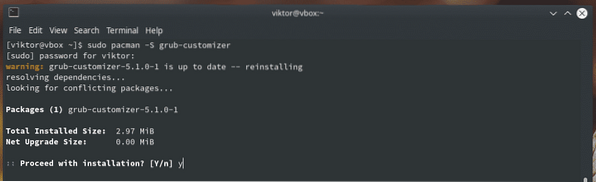
Démarrez "grub-customizer" dans le menu.
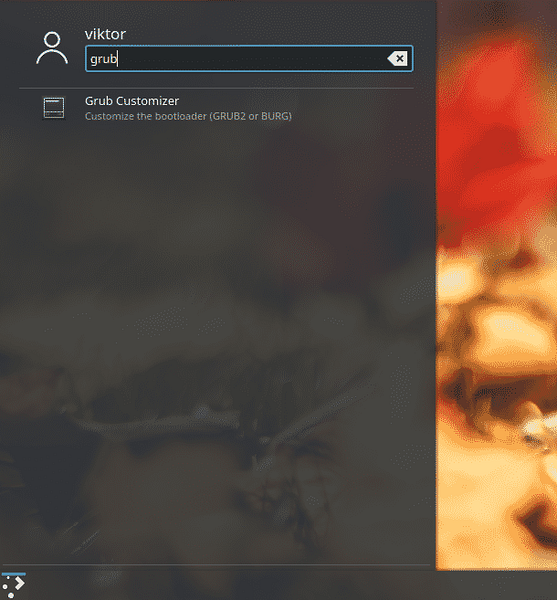
Il faudra le mot de passe root pour démarrer. Après tout, vous appelez un outil pour effectuer des modifications au niveau du système.
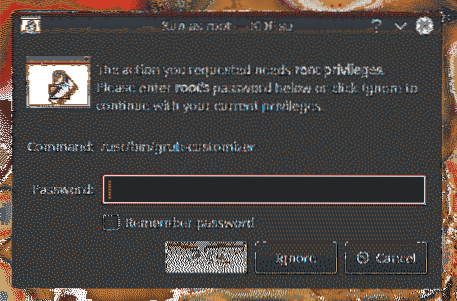
Chaque option de l'outil est simple et explicite.
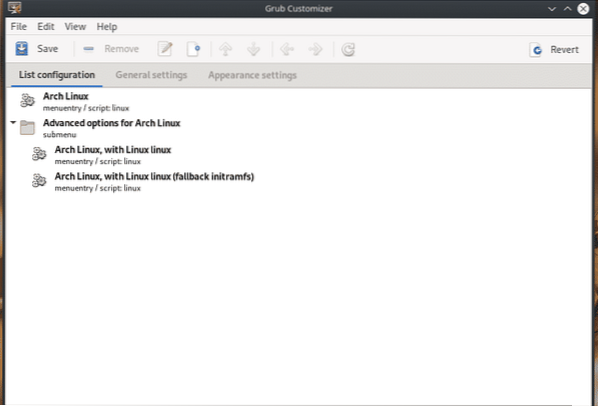
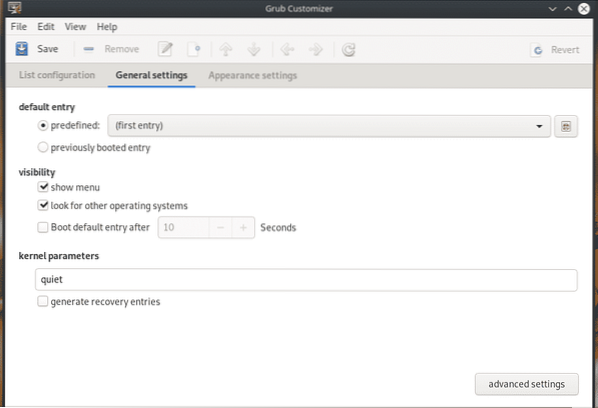
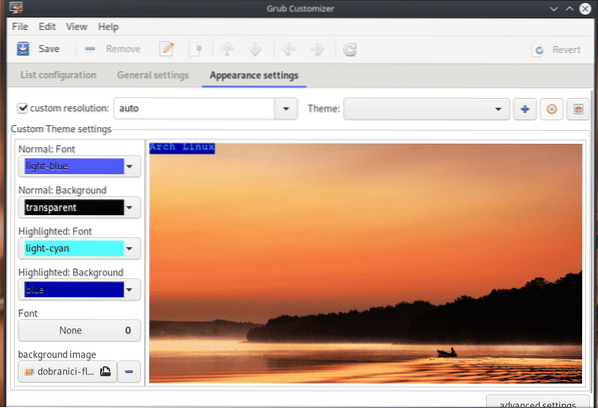
Recharger GRUB
Après avoir effectué toutes les modifications, il est nécessaire de mettre à jour le fichier cfg GRUB dans le répertoire "/boot/grub". Exécutez la commande suivante après avoir apporté toute modification au fichier de configuration de GRUB.
sudo grub-mkconfig -o /boot/grub/grub.cfg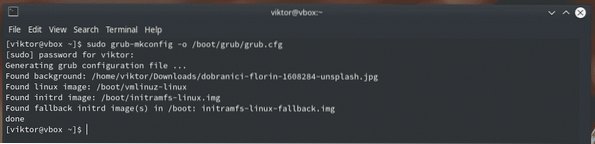
Si vous n'êtes pas intéressé par l'exécution de cette longue commande, vous pouvez utiliser le "update-grub". C'est un script qui exécute la commande mentionnée précédemment. Cependant, il n'est pas disponible sur le répertoire officiel d'Arch Linux. « update-grub » doit être récupéré dans AUR.
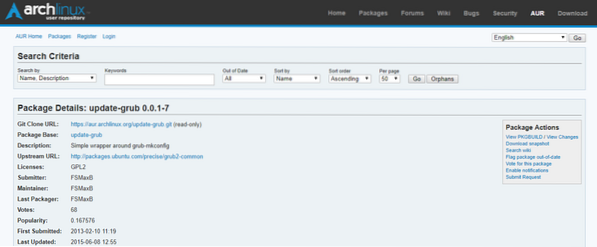
Préparez votre système pour la construction et l'installation des packages AUR.
sudo pacman -S git base-devel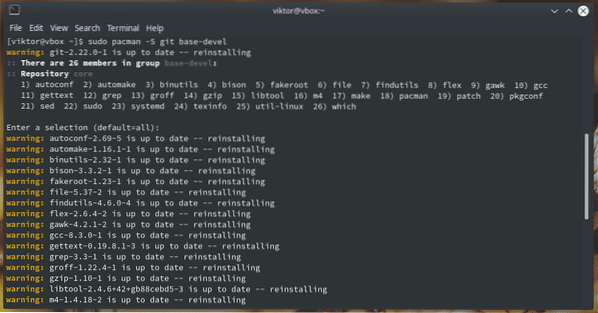
Prenez "mise à jour-grub" de AUR.
git clone https://aur.archlinux.org/update-grub.git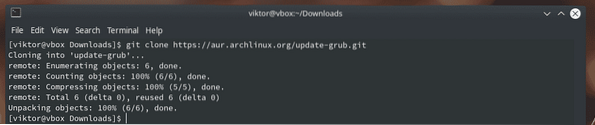
Commencez à créer « update-grub ».
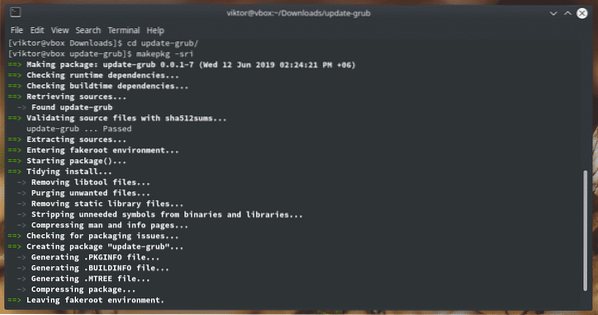
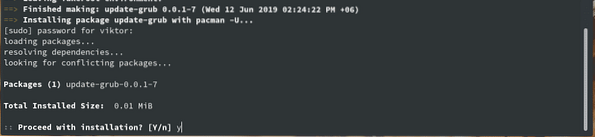
Remarque : Pour un accès AUR plus facile, il est recommandé d'utiliser un assistant AUR approprié. Les assistants AUR peuvent automatiser l'ensemble de la tâche. Apprenez à utiliser AUR.
yay -S update-grub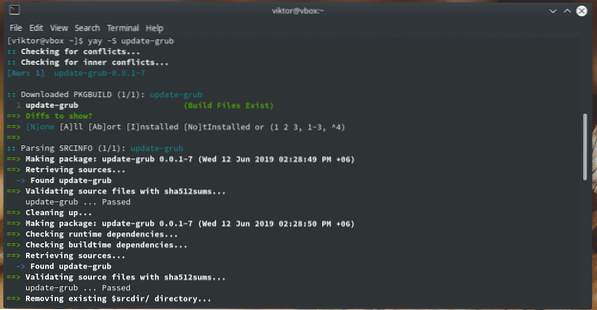
Une fois l'installation terminée, vous pouvez directement appeler "update-grub" pour faire le travail.
sudo update-grubDernières pensées
GRUB est le chargeur de démarrage le plus populaire pour toutes les distributions Linux. Il peut également fonctionner avec d'autres OS. Pour prendre le contrôle total du processus de démarrage, il est nécessaire d'avoir des connaissances sur la manipulation des configurations GRUB et la mise à jour correcte de GRUB.
 Phenquestions
Phenquestions


